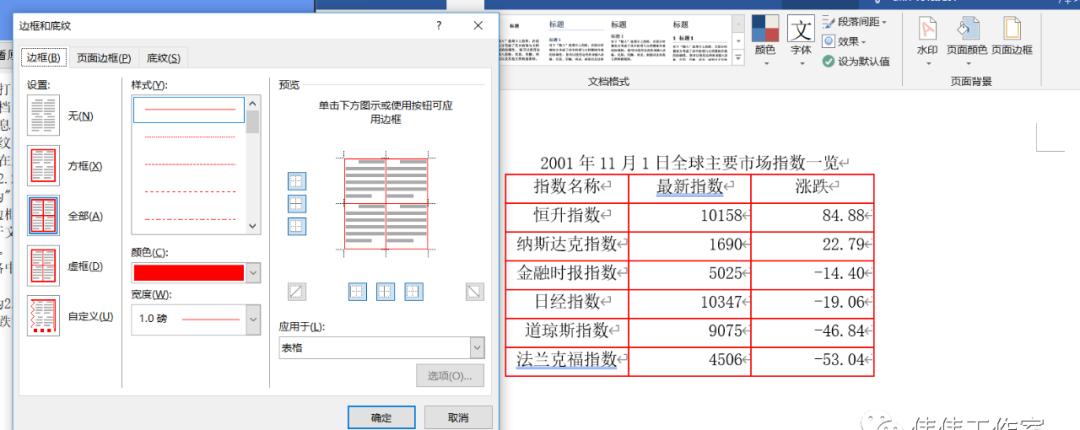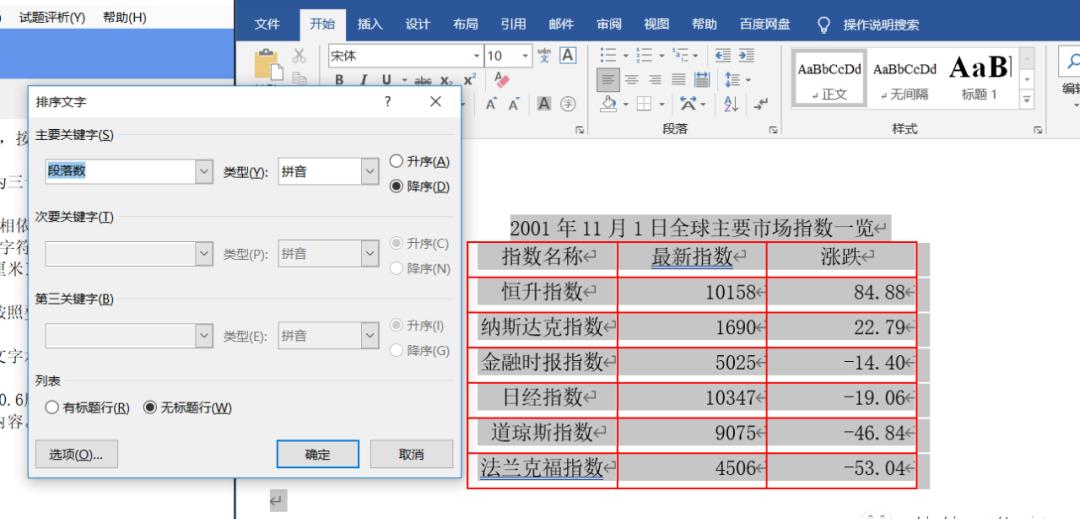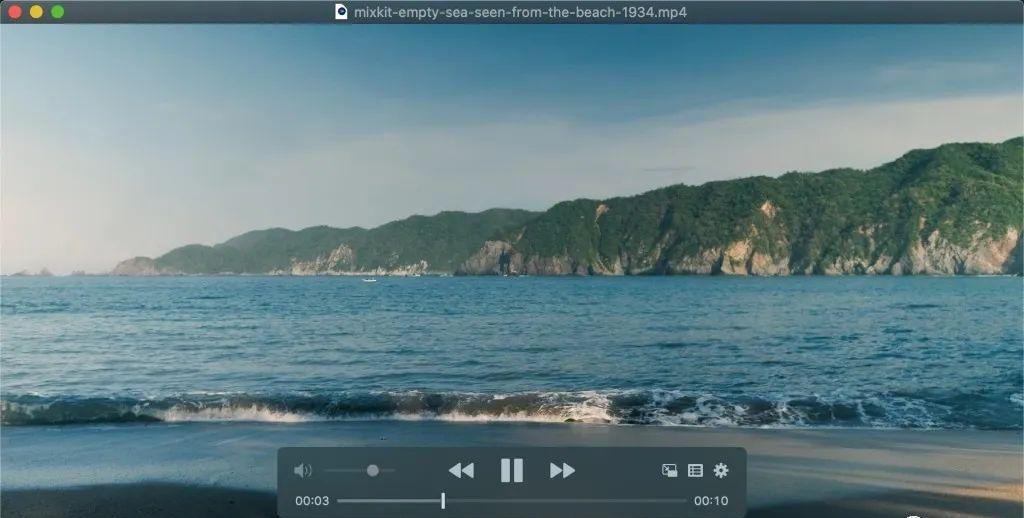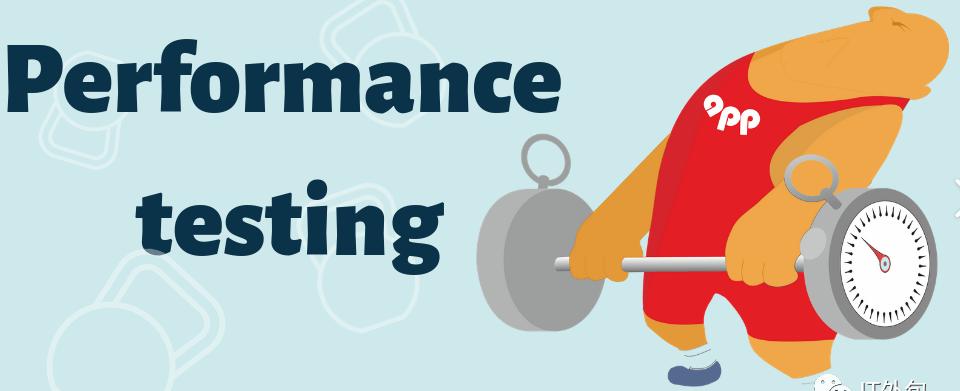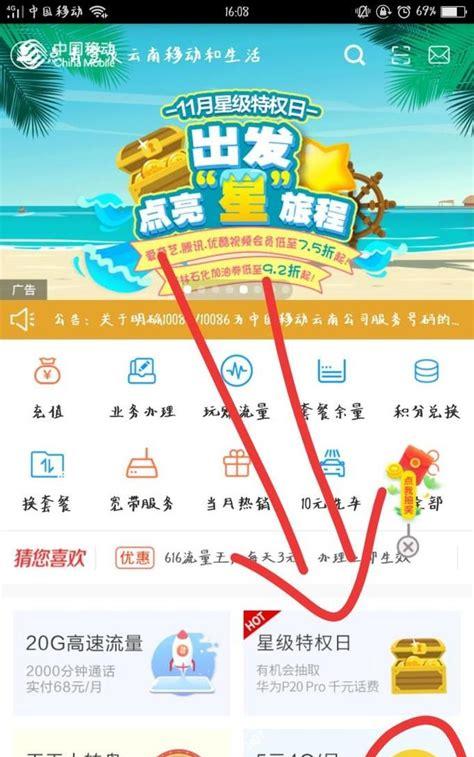1、在考生文件夹下,打开文档WORD1. DOCX,按照要求完成下列操作并以该文件名(WORD1. DOCX)保存文档。(1)将标题段文字(“信息与计算机”)设置为三号蓝色(标准色)黑体、居中、并添加黄色(标准色)底纹。(2)将正文各段文字(“在进入新世纪….互相依存和发展着。”)设置为小四号楷体;各段落左右各缩进2.2字符、首行缩进2字符、1. 2倍行距。(3)设置页面纸张大小为”16开(18.4 x 26厘米)”、页面左右边距各2.7厘米;为页面添加红色1磅阴影边框。
考生文件夹
信息与计算机
在进入新世纪的时候,让我们回过头来看一看,什么是20世纪最重要的技术成果?人们可以列举出许许多多,但是相信最具一致的看法是:电子计算机堪称20实际人类最伟大、最卓越、最重要的技术发明之一。
人类过去所创造和发明的工具或机器都是人类四肢的延伸,用于弥补人类体能的不足;而计算机则是人类大脑的延伸,它开辟了人类智力解放的新纪元。
计算机的出现和迅速发展,不仅使计算机成为现代人类活动中不可缺少的工具,而且使人类的智慧与创造力得以充分发挥,使全球的科学技术以磅礴的气势和人们难以预料的速度在改变整个社会的面貌。
计算机要处理的是信息,由于信息的需要出现了计算机,又由于有了计算机,使得信息的数量和质量急剧增长和提高,反过来则更加依赖计算机并进一步促进计算机技术的发展,信息与计算机就是这样互相依存和发展着。
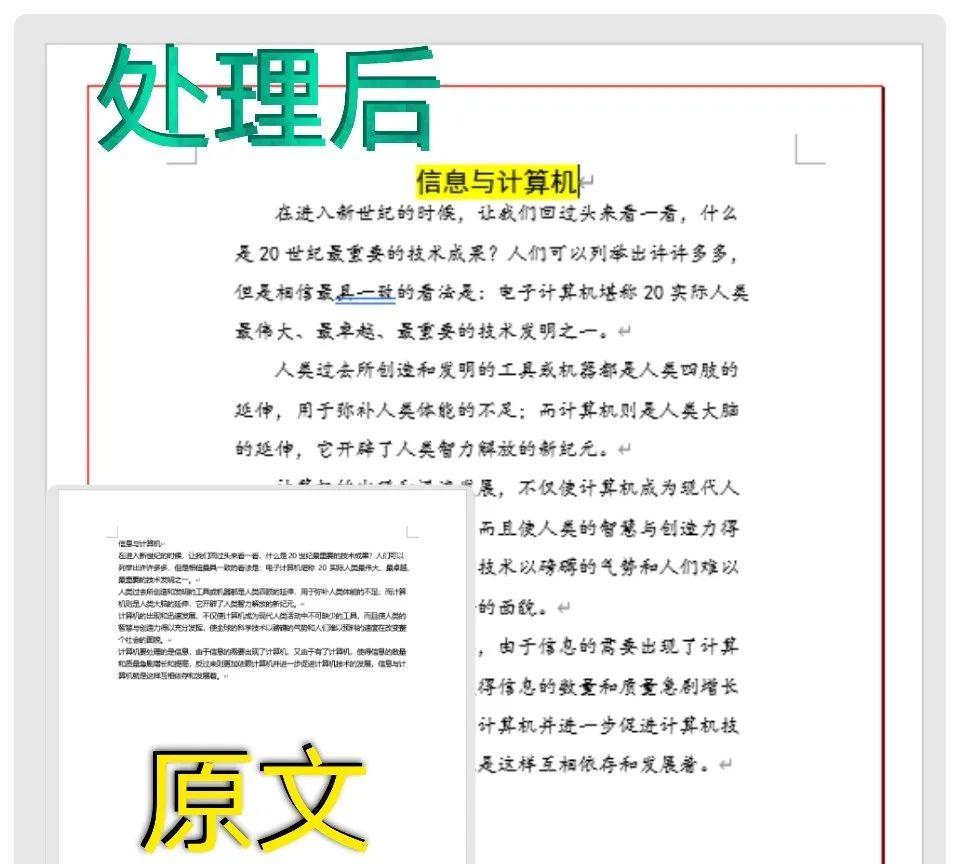
[解题步骤]
第1.1小题:步骤1:打开考生文件夹下WORD1. DOCX文件,选中标题段,在[开始]选项卡的[字体]组中,单击右侧下三角对话框启动器按钮,弹出”字体’对话框。在”字体’选项卡中,设置”中文字体”为”黑体”,设置”字号”为”三号”,”字体颜色”为标准色中的”蓝色”,单击”确定”按步骤2:选中标题段,在[开始]选项卡的[段落]组中,单击”居中”按钮。步骤3:选中标题段,在[开始]选项卡的[段落]组中,单击”底纹”下拉列表,选择填充色为标准色下的”黄色”。第1.2小题:步骤1:选中正文各段(标题段不要选),在[开始]选项卡的[字体]组中,单击右侧下三角对话框启动器按钮,弹出”字体”对话框。在”字体”选项卡中,设置”中文字体”为”楷体”,设置”字号”为”小四”,单击”确定”按钮。步骤2:选中正文各段(标题段不要选),在[开始]选项卡的[段落]组中,单击右侧下三角对话框启动器按钮,弹出”段落”对话框。单击”缩进和问距”选项卡,在”缩进”选项组中设置”左侧”为”2.2字符”,设置”右侧”为”2.2字符”,在”特殊格式”中选择”首行缩进”,在”磅值”中输入”2字符”:在”行距”中选择”多倍行距”,在”设置值”中输入”1.2”,单击”确定”按钮。第1.3小题:步骤1:在[页面布局]选项卡的[页面设置]组中,单击右侧的下三角对话框启动器,弹出”页面设置”对话框,单击”纸张”选项卡,选择”纸张大小”中的”16开(18.4 x 26厘米)”;单击”页边距”选项卡,在”页边步骤2:在[页面布局]选项卡的[页面背景]组中,单击”页面边框”按钮,弹出”边框和底纹”对话框,单击”页面边框”选项卡,单击”设置”下的”阴影”,单击”颜色”下三角按钮,从弹出的下拉列表中选择”红色”,单击”宽度”下三角按钮,从弹出的下拉列表中选择”1.0磅”,单击”确定”按钮。步骤3:保存并关闭文档。
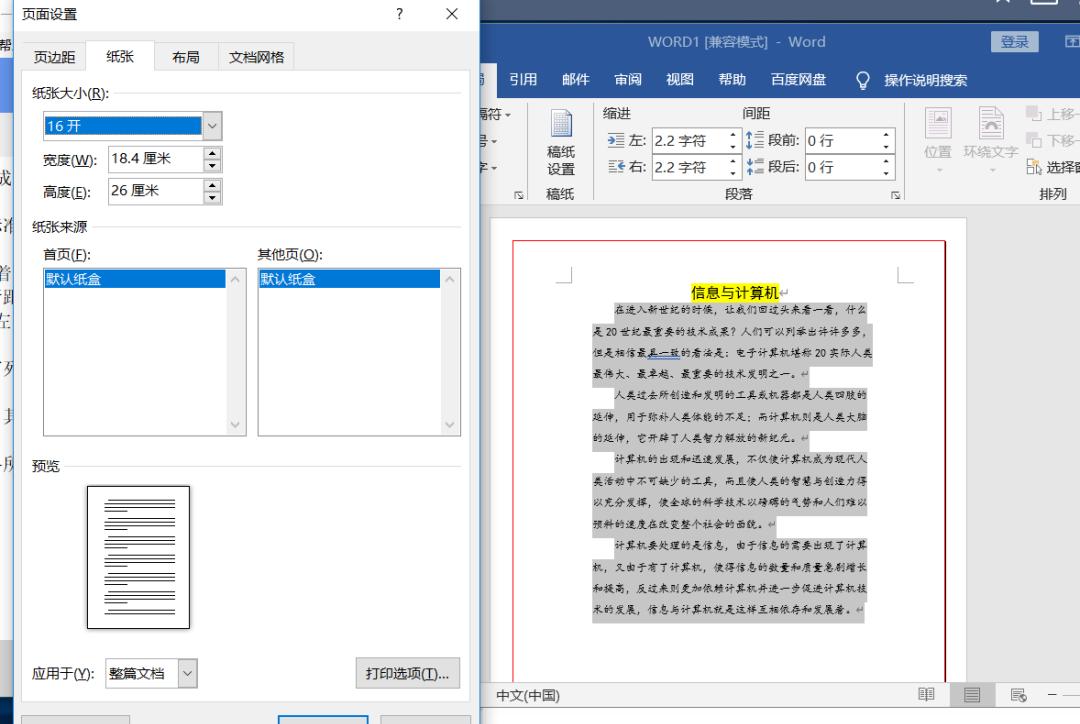
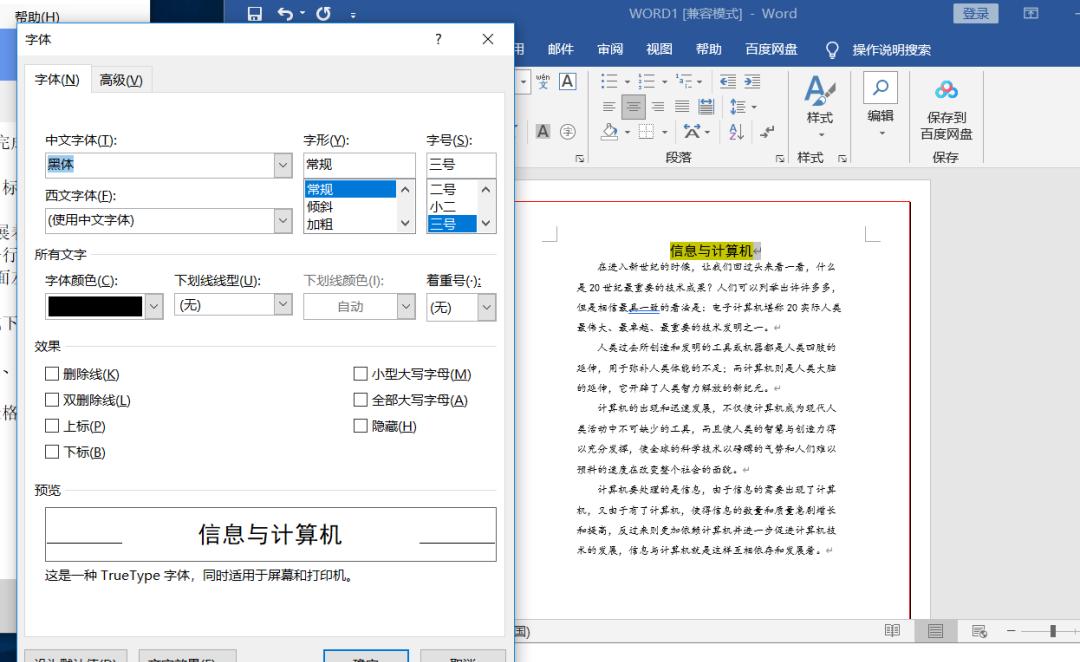
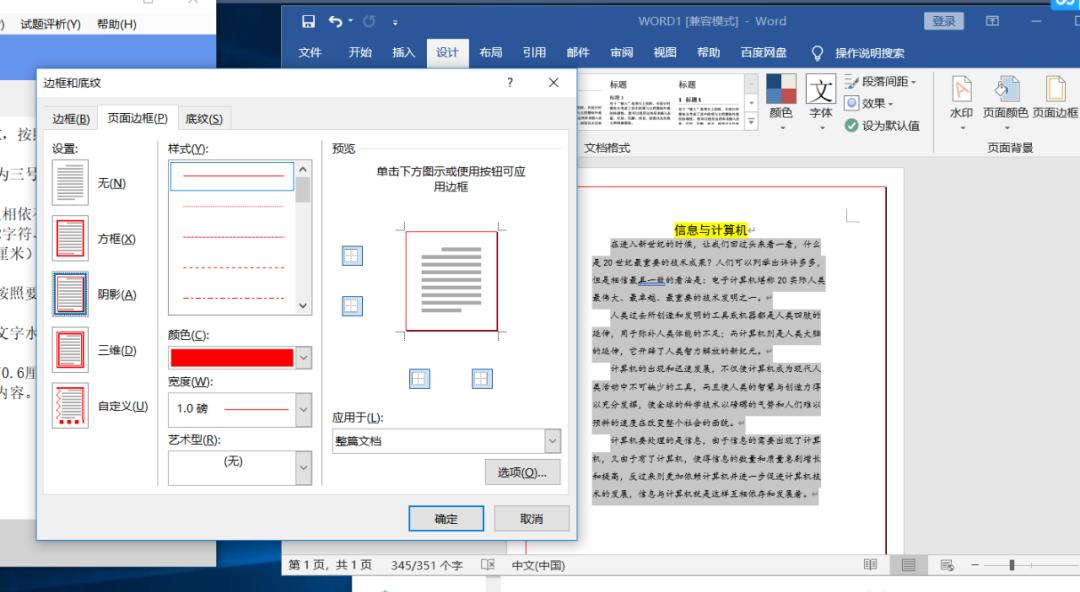
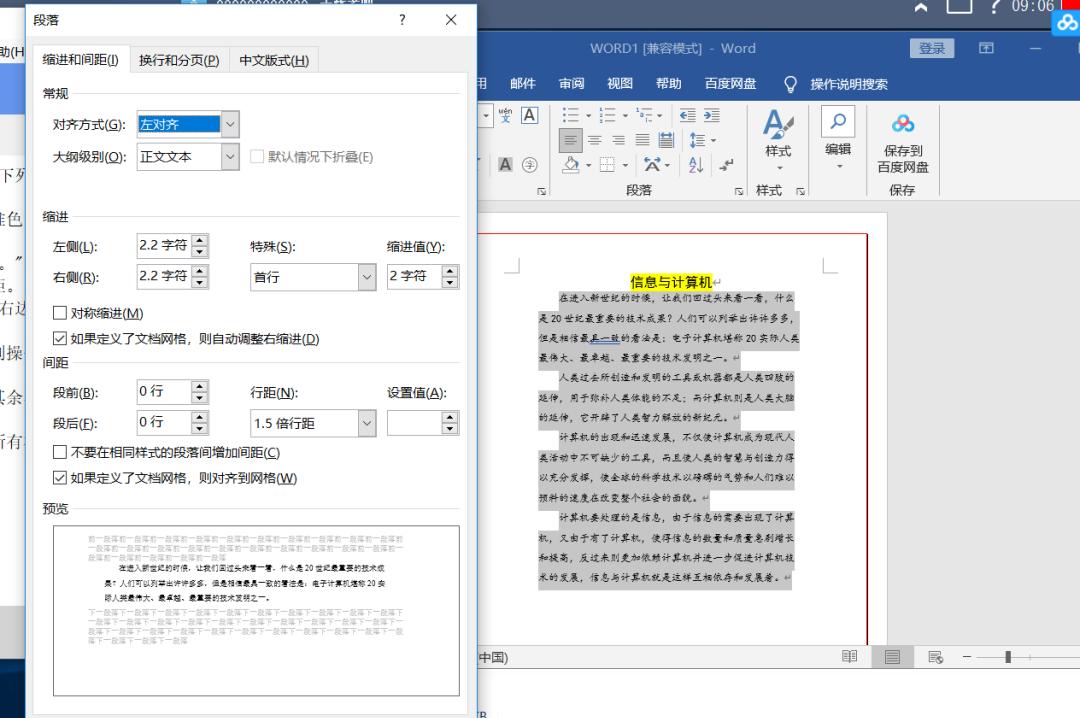

2、在考生文件夹下,打开文档WORD2. DOCX,按照要求完成下列操作并以该文件名(WORD2. DOCX)保存文档。(1)设置表格居中;表格中的第1行和第1列文字水平居中、其余各行各列文字中部右对齐。(2)设置表格各列列宽为2.7厘米、各行行高0. 6厘米、表格所有框线为红色(标准色) 1磅单实线;按’涨跌”列降序排序表格内容。
考生文件夹
2001年11月1日全球主要市场指数一览
指数名称
最新指数
涨跌
恒升指数
10158
84.88
道琼斯指数
9075
-46.84
纳斯达克指数
1690
22.79
日经指数
10347
-19.06
法兰克福指数
4506
-53.04
金融时报指数
5025
-14.40

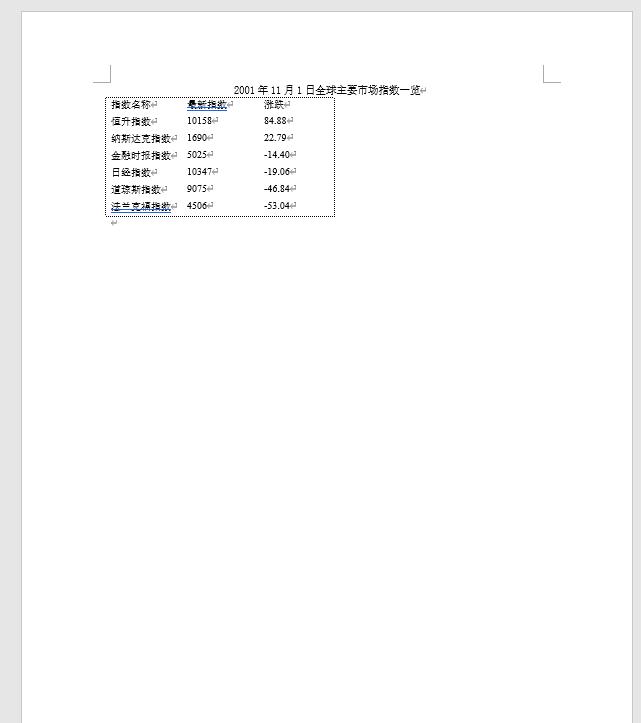
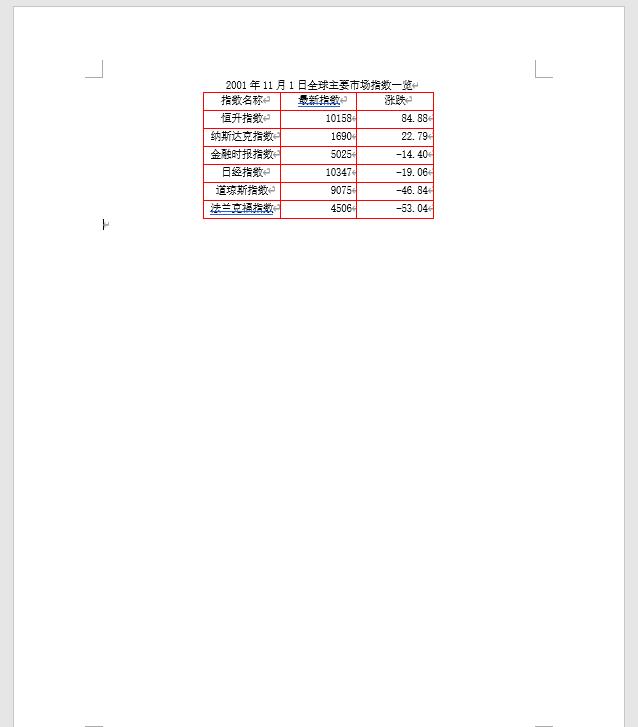
[解题步骤]
第2.1小题:
步骤1:打开考生文件夹下WORD2. DOCX文件,选中表格,在[开始]选项卡的[段落]组中,单击”居中”按钮。步骤2:选中表格第一一行,在[布局]选项卡的[对齐方式]组中,单击”水平居中”按钮,同样的方法设置第一列”水平居中”,设置其余各行各列设置为”中部右对齐”。
第2.2小题:步骤1:选中表格,在[布局]选项卡的[单元格大小]组中,单击右侧下三角对话框启动器按钮,弹出”表格属性”对话框。单击”列”选项卡,勾选’指定宽度”,设置其值为”2.7厘米”;单击”行”选项卡,勾选”指定高度”,设置其值为”0.6厘米”,在”行高值是”中选择”固定值”,单击”确定”按钮。步骤2:选中整个表格,在[设计]选项卡的[绘图边框]组中,单击右侧的下三角对话框启动器,打开”边框和底纹”对话框,单击”边框’选项卡,选择”全部”,在”样式”中选择”单实线”,在”颜色”下拉列表中选择”红色”,在”宽度”下拉列表中选择”1.0磅”,单击”确定”按钮。步骤3:选中表格,在[布局]选项卡的[数据]组中,单击”排序”按钮,弹出”排序”对话框。在”列表”中选择”有标题行”,在”主要关键字”中选择’涨跌”,在”类型”中选择”数字”,单击”降序”单选按钮,单击”确
步骤4:保存并关闭文件。